cad2018卸载后无法重新安装
Posted
tags:
篇首语:本文由小常识网(cha138.com)小编为大家整理,主要介绍了cad2018卸载后无法重新安装相关的知识,希望对你有一定的参考价值。
如果你的CAD2018在卸载后无法重新安装,说明你的注册表没有清理干净,你需要从设备管理器当中进入注册表,找到CAD所有关键字的条目删除之后,再重新尝试安装。 参考技术A 出现这种情况通常是没有正常卸载,比如直接删除安装目录文件和快捷方式,这样注册表有残留。还有一种可能是安装时出错,安装程序生成了一些临时文件和注册表信息,导致再次安装的时候出现了问题。1,如果我们的CAD出现了问题,我们有时不一定非要卸载重装,可以尝试修复,当出现提示已安装的状态时,我们可以去控制面板的添加/删除程序里看一下,是否还有这个程序,如果有可以,可以选择更改,尝试修复CAD。
打开控制面板,打开添加/删除程序,查找是否有我们正要安装的CAD版本,
2,不同版本操作系统的控制面板和添加删除程序的界面略有区别。
单击展开CAD的版本信息,单击“更改”按钮,就会弹出一个安装和修复的对话框,不同版本界面不太相同,但基本就是三个选项:添加和删除功能、修复或重新安装和卸载,
3,单击“修复或重新安装”,会弹出让我们选择修复或重新安装的对话框,
4,根据我们CAD软件的状况,你可以选择修复或重装。如可正常执行,就已经解决了无法重新安装的问题。
删除注册表
1,如果在添加和删除程序中根本找不到我们要安装的CAD版本,或者找到以后修复或重装的方法也无效,那我们就只能想办法删除残余的注册表信息了。AUTOCAD的注册表信息分为两部分,一部分是安装信息,一部分是软件的配置信息,建议都删除掉。
在开始菜单中运行REGEDIT
2,在HKEY_CLASSES_ROOT里找到installer及下面的product,
3,找这一项需要费点功夫,上面有很多前面带一个.符号的注册表项,下面才是数字和字母项开头的。
单击点开PRODUCT后,找到7D2F的注册表项,这些应该都是AUTOCAD或欧特克相关产品的安装项,单击后,在右侧我们可以看到AUTOCAD的版本信息,通常一个版本会有两项,
4,依次检查这些项,将与你现在要安装版本的相关项删除。通常将这些项删除后,应该就可以正常安装了。
为了保险起见,我们可以再检查一下AUTOCAD相关的软件配置项,在HKEY_CURRENT_USER和HKEY_LOCAL_MACHINE下找到Software\Autodesk,如果有需安装CAD版本的残余注册表项,直接删除,这里有些版本是用18.0、19.0这样的版本号标记的,而不是我们在界面上看到的2011、2014等,如果不能确定,可以看一下下面的相关键值,应该能了解是哪一个版本
5,注册表都删除了,重新安装应该就没有问题了。如果还有问题,那就清空一下临时文件%temp%,将当前用户应用数据%appdat%中的AUTOCAD相关数据彻底清理一下再试试。
注意事项
不同操作系统界面和操作略有不同,此处并未详细介绍编辑注册表相关技巧,如果有不明白的,请百度
CAD安装失败怎样卸载重新安装CAD,解决CAD安装失败的方法总结
技术帖:CAD没有按照正确方式卸载,导致CAD安装失败。楼主也查过网上关于如何解决CAD安装失败的一些文章,是说删除几个CAD文件和CAD软件注册表就可以解决CAD安装失败的问题,实际的情况并没有这么简单,导致CAD安装失败的原因有很多种。CAD安装时产生了几万条注册表,想要彻底卸载CAD软件再重新安装CAD,就有几万条CAD注册表要删除,非人力所能为。现在虽然360或一些卸载软件提供了强力卸载CAD的工具,可以将CAD注册表和一些CAD目录的CAD残留信息删除,但仍不能确保将CAD所有相关dll程序文件、exe可执行文件和注册表全部彻底删除干净。CAD安装失败还和C++版本问题有关,因为每个版本的CAD都是基于一定版本的C++版本而开发的,如果是这种情况,重装系统C++问题还是可能会存在的。安装成功后,如果缺少必要的dll动态链接库文件,也会导致CAD启动和注册失败。上面说了这么多,只是几种CAD安装失败最常见的情况。这里使用到一个CAD卸载工具(AUTO Uninstaller),专门用来解决卸载修复CAD软件卸载安装失败的问题。CAD卸载工具(AUTO Uninstaller)会自动执行一系列问题的排查和修复,极大的节省了排除安装CAD失败问题的时间。卸载之后,建议最好用Autodesk官方原始的安装包,压缩包的常常会缺少一些组件也可能导致CAD安装失败,安装时还要使用管理员帐户进行安装。
解决方法:
1、选择想要卸载的软件,比如CAD,其他的autodesk软件也是一样的操作
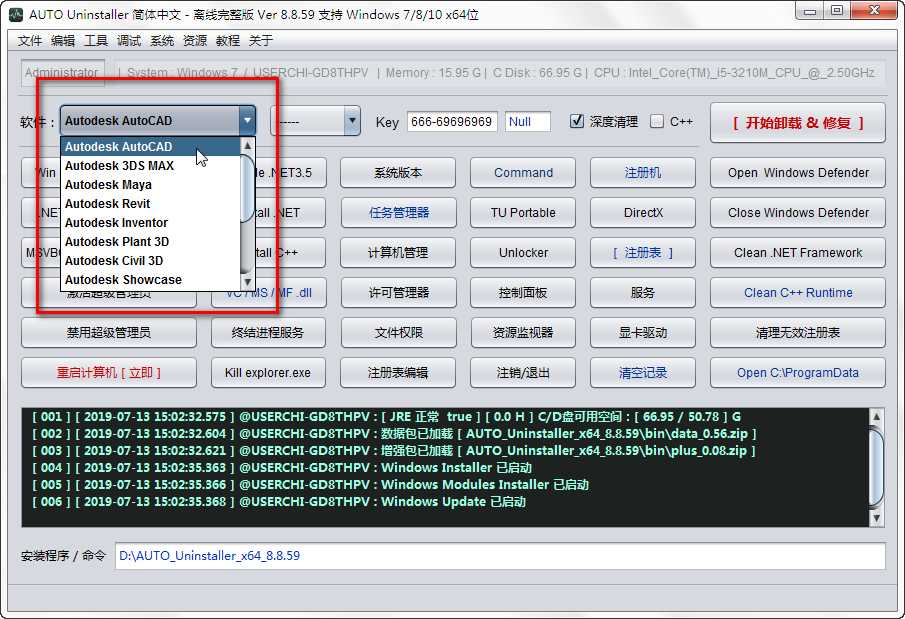
2、选择autodesk CAD的版本
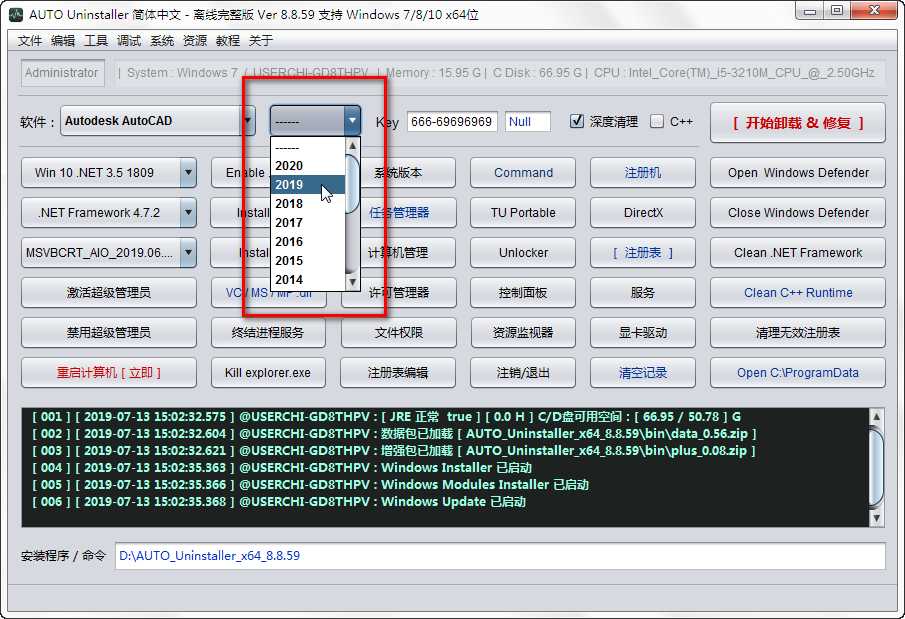
3、点击“开始卸载&修复”按钮,等他提示卸载结束的对话框
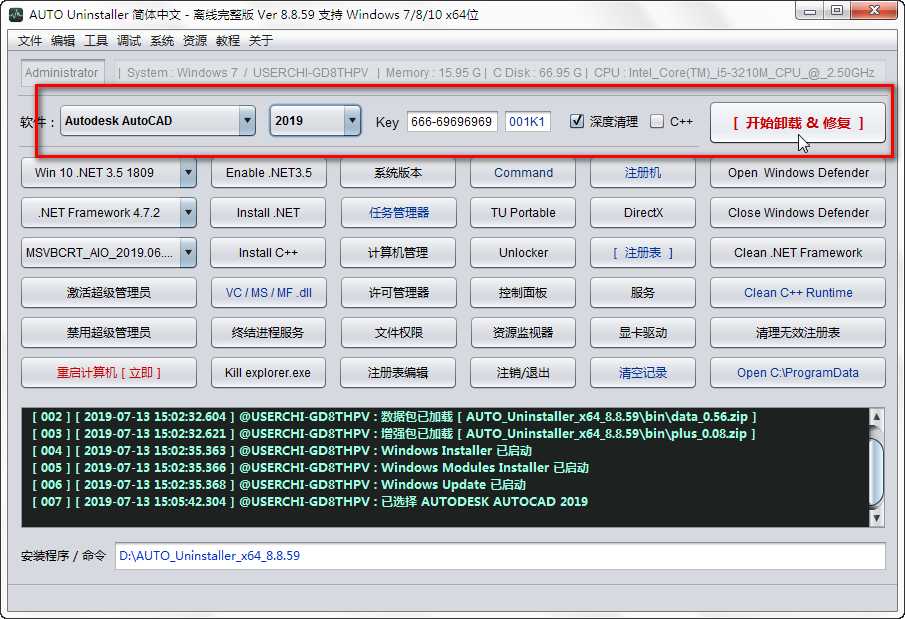
4、卸载后重新安装autodesk CAD软件、可以愉快的使用了

以上是关于cad2018卸载后无法重新安装的主要内容,如果未能解决你的问题,请参考以下文章